CAD怎么绘制简单三维模型?
大家好,我是小溜,CAD被广泛应用于建筑、机械和化工等行业。初学者在掌握了基本的绘图命令后可经常进行一些简单三维模型的绘制,可培养我们的观察能力,那么下面就来详细的讲解CAD怎么绘制简单三维模型。
想要更深入的了解“CAD”可以点击免费试听溜溜自学网课程>>

工具/软件
硬件型号:联想ThinkPad P14s
系统版本:Windows7
所需软件:CAD2007
方法/步骤
第1步
目前网上可下载到AntoCAD2017官方版,初学者可下载最新版本来学习,笔者习惯于2007版本,下面用此版本来绘制烟灰缸,首先打开软件,调出常用绘制三维图的命令框;

第2步
转换视觉样式,依次点击“视图”→“视觉样式”→“概念”,三维视图可选择“东南等轴侧”;
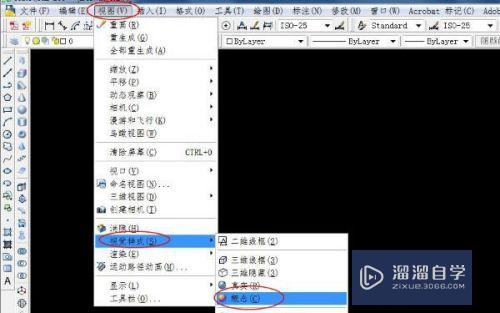
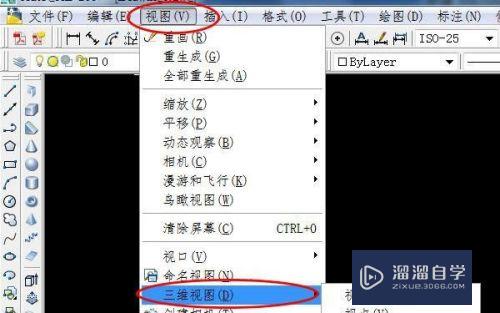
第3步
下面先绘制缸体,F8按键开正交,输入多边形命令(pol)回车→边的数目“6”→选择中心点→内接于圆→圆的半径可输入“500”,然后选择“偏移”命令,向内偏移50,得到两个六边形;

第4步
选择三维“拉伸”命令,先将大六边形向下拉伸250距离,然后将小六边形向下拉伸200距离,再用“差集”命令将内侧小六棱柱掏空,如此绘制出缸体;
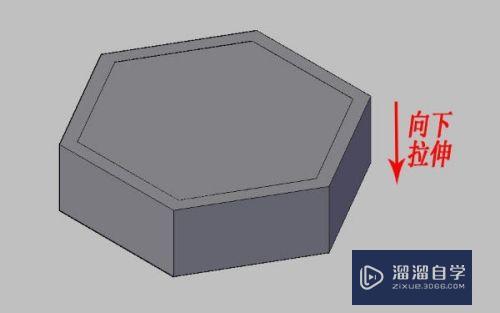
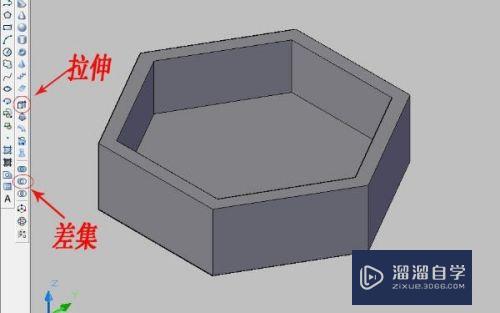
第5步
下面再进行搁置香烟的半圆槽的绘制,注意要先用ucs命令指定xy平面,我们的绘图都是在这个平面进行的,如下图我们选择面对我们的面为xy平面,以上沿外侧边的中点为圆心画半径为50的圆,再次应用先前用到的“拉伸”命令,将圆向缸体中心方向拉伸100距离;

第6步
用“阵列”命令将该小圆柱阵列为六个,注意此时须再次用ucs命令将缸体上平面定为xy面,对于中心点的指定,可在缸体上沿画一条对角线,以对角线的中点为中心,用“环形阵列”,选择数目“6”;
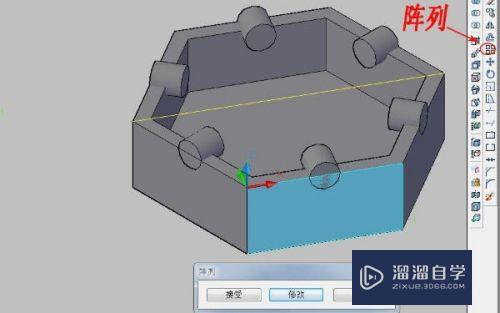
第7步
再次运用“差集”命令,将六个小圆柱从缸体上抠除,删去辅助线,再给它着色,如此烟灰缸就基本绘制完毕了。
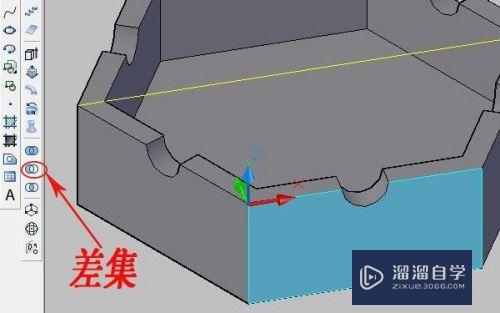
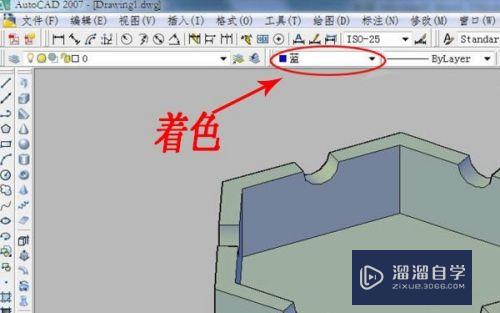
注意/提示
上面就是“CAD怎么绘制简单三维模型?”这篇文章的所有内容了,相信大家也都认真的阅读完了,如果在学习的过程中遇到问题,不妨重新再的阅读下文章,相信大家都能够轻松解决眼下的问题。









